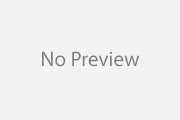Cách xử lý lỗi Facebook không load được bảng tin trên iPhone, Android và PC
Mạng xã hội Facebook được sử dụng phổ biến với số người dùng đông đảo. Tuy nhiên, lỗi Facebook không load được bảng tin trên iPhone, Android và PC có thể gây bất tiện cho người dùng. Hãy cùng tham khảo cách khắc phục lỗi FB không load được bảng tin mới trên thiết bị dưới đây nhé!
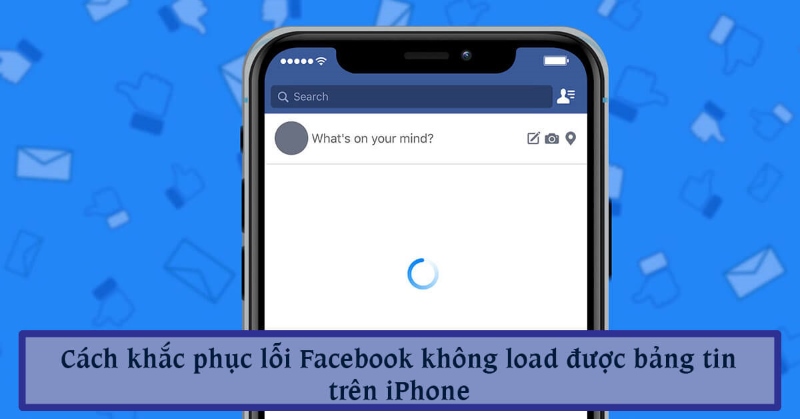
Lỗi Facebook không tải được bảng tin trên iPhone
Dấu hiệu nhận biết lỗi Facebook không load được bảng tin
Lỗi Facebook không hiển thị bảng tin trên iPhone, Android và PC có một số dấu hiệu nhận biết thường gặp như sau:
- Facebook hiện giao diện bảng tin với logo phía trên nhưng phần bảng tin lại trống, không có thông tin gì.
- Phần bảng tin có biểu tượng vòng tròn đang xoay nhưng đợi lâu không hiện tin tức
- Trang Facebook trắng hoàn toàn không có thông tin gì.
- Bảng tin có hiện một vài tin tức nhưng chỉ là tin cũ.
- Bảng tin có hiện một vài tin sau đó khi bạn kéo xuống sẽ là vòng tròn đang xoay mà không load thêm tin khác.

Dấu hiệu nhận Facebook không tải được bảng tin
Nguyên nhân lỗi Facebook không load được bảng tin
Tình trạng Facebook không load được bảng tin trên iPhone hay các thiết bị khác dễ dẫn đến cảm giác khó chịu cho người dùng vì việc sử dụng bị gián đoạn. Hiện có rất nhiều nguyên nhân dẫn đến lỗi Facebook không load được bảng tin trên iPhone như:
- Đường truyền kết nối mạng Internet không ổn định, chập chờn.
- Người dùng đang mở Facebook trên trình duyệt nhưng trình duyệt đó đang lưu trữ dữ liệu web làm cho Facebook không thể làm mới newsfeed.
- Bộ nhớ cache trên điện thoại bị đầy.
- Bạn đang sử dụng phiên bản Facebook cũ, chưa được cập nhật.
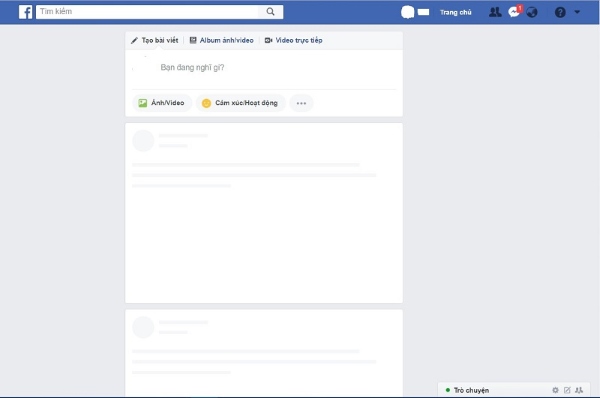
Facebook không thể làm mới newsfeed
Cách xử lý lỗi Facebook không load được bảng tin
Tùy thuộc và nguyên nhân gây lỗi Facebook không load được bảng tin trên iPhone, cũng như thiết bị bạn đang sử dụng, người dùng có thể tham khảo một số cách khắc phục dưới đây.
Lỗi Facebook không load được bảng tin trên iPhone
Cách 1: Xóa dữ liệu web trên ứng dụng Facebook
Cách xóa dữ liệu trình duyệt web của ứng dụng Facebook trên iPhone như sau:
Bước 1: Mở ứng dụng Facebook trên iPhone.
Bước 2: Nhấn vào biểu tượng 3 dấu gạch ngang bên góc phải màn hình.
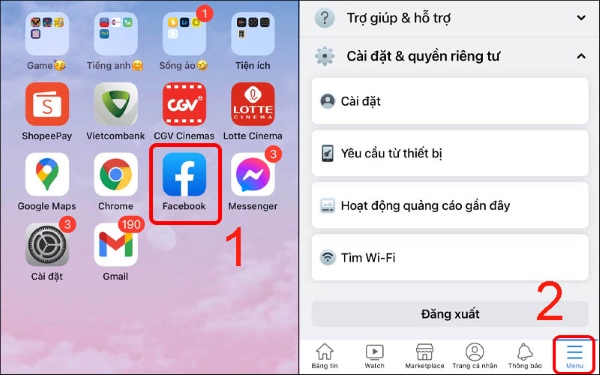
Nhấn vào biểu tượng 3 dấu gạch ngang
Bước 3: Chọn mục Cài đặt & Quyền riêng tư > chọn tiếp mục Cài đặt.
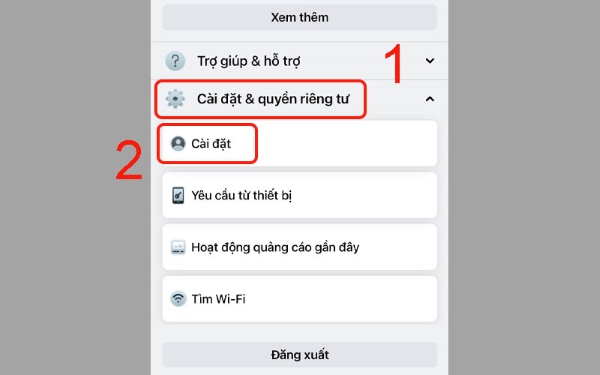
Chọn mục Cài đặt & Quyền riêng tư
Bước 4: Tại cửa sổ mới hiện ra, chọn mục Trình duyệt > chọn xóa Dữ liệu lướt xem của bạn.
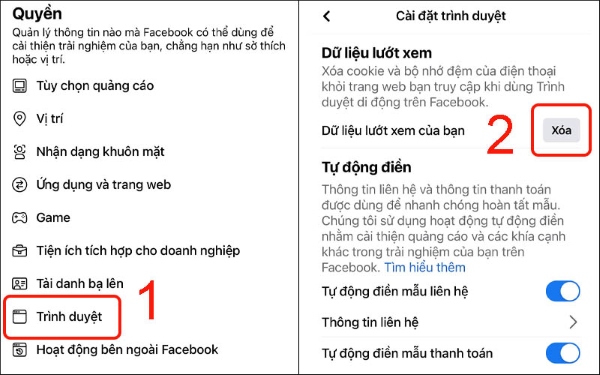
Chọn xóa Dữ liệu lướt xem của bạn
Cách 2: Xóa bỏ dữ liệu web tại trình duyệt Safari
Nếu người dùng truy cập vào Facebook từ trình duyệt Safari trên iPhone thì có có thể xóa dữ liệu trình duyệt web bị đầy để có thể load được tin mới theo các bước sau:
Bước 1: Mở Cài đặt trên iPhone > chọn mục Safari.
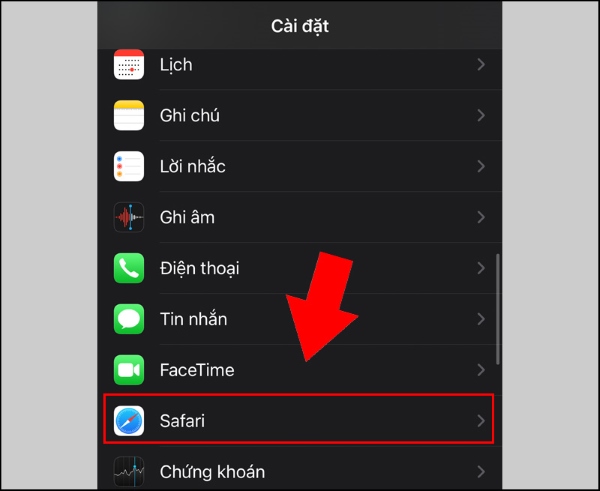
Chọn mục Safari
Bước 2: Nhấn vào Xóa tất cả dữ liệu trang web.
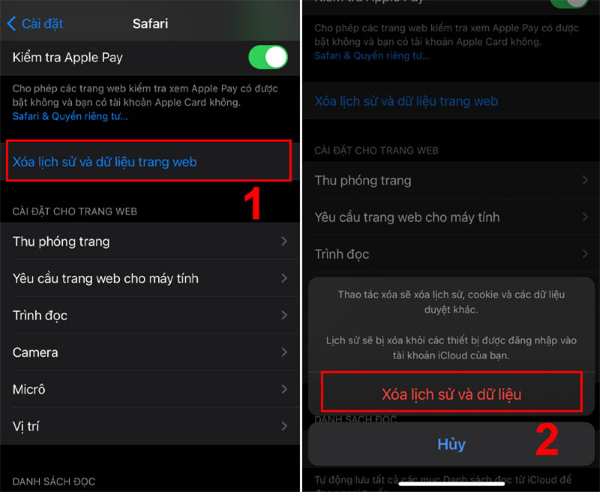
Nhấn vào Xóa tất cả dữ liệu trang web
Hệ thống sau đó sẽ xóa dữ liệu duyệt web của trình duyệt Safari. Điều này có thể ảnh hưởng đến lịch sử và dữ liệu cũ, cho nên người dùng cần cân nhắc trước khi áp dụng.
Cách 3: Cập nhật phiên bản Facebook mới nhất cho iPhone
Trường hợp người dùng đã thử 2 cách trên mà vẫn chưa khắc phục được lỗi thì có thể tiến hành cập nhật phiên bản mới của ứng dụng Facebook. Cách thực hiện đơn giản như sau: Bạn mở App Store trên iPhone > tìm kiếm ứng dụng Facebook > nhấn vào nút Cập nhật. Ứng dụng sau đó sẽ tự động cập nhật lên phiên bản mới. Bạn hãy vào Facebook lại lần nữa để xem lỗi đã được khắc phục hay chưa nhé.
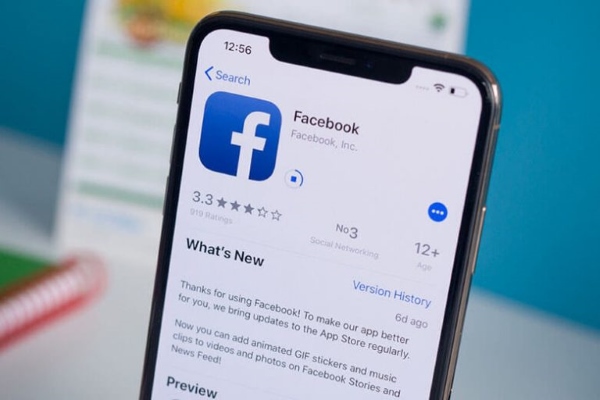
Cập nhật lên phiên bản Facebook mới
Lỗi Facebook không load được bảng tin trên Android
Cách 1: Xóa bỏ dữ liệu của Ứng dụng facebook trên Android
Tương tự như iPhone, người dùng có thể tiến hành xóa bộ nhớ cache bị đầy để máy có thể cập nhật được bảng tin mới.
Bước 1: Mở Cài đặt trên điện thoại > chọn thư mục Ứng dụng.
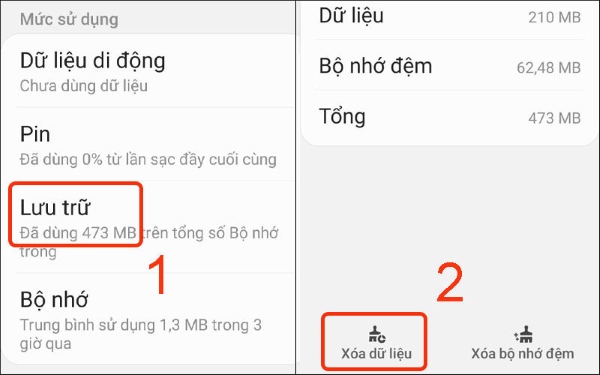
Chọn thư mục Ứng dụng
Bước 2: Tại cửa sổ mới hiện ra, nhấn vào biểu tượng Facebook > chọn Mục lưu trữ.
Bước 3: Chọn Xóa dữ liệu.
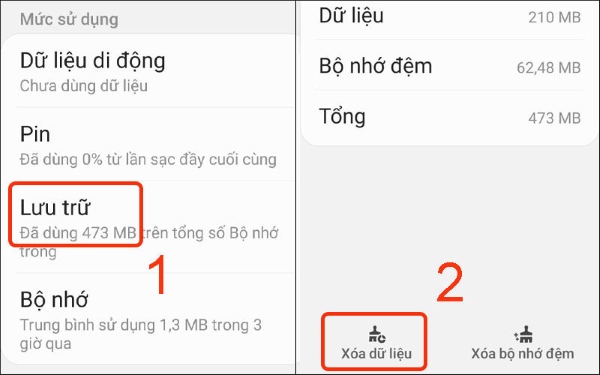
Chọn Xóa dữ liệu
Bước 4: Nhấn OK để xác nhận xóa.
Cách 2: Cài đặt lại kiểm soát và cài đặt bảng tin
Trong một số trường hợp, người dùng không nhìn thấy hình ảnh hoặc thông tin từ bạn bè, người thân trên Facebook có thể là do bạn đã vô tình ẩn đi hoặc bỏ theo dõi. Khi đó, bạn có thể làm mới lại ứng dụng theo các bước sau đây:
Bước 1: Mở ứng dụng Facebook lên > chọn vào biểu tượng 3 dấu gạch.
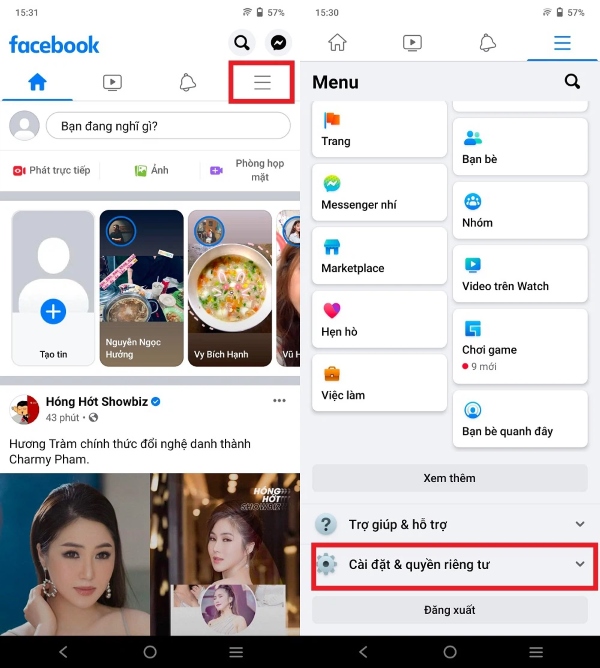
Chọn vào biểu tượng 3 dấu gạch
Bước 2: Chọn vào Cài đặt & quyền riêng tư.
Bước 3: Chọn mục Cài đặt bên dưới > nhấn vào tùy chọn Bảng tin.
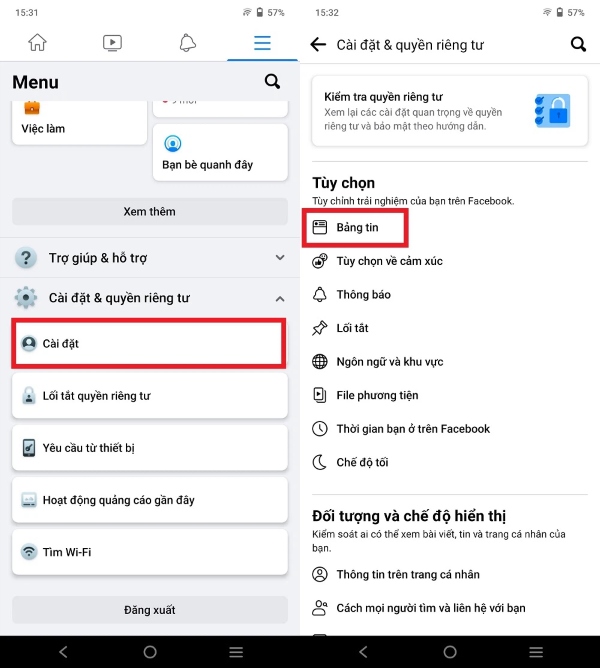
Nhấn vào tùy chọn Bảng tin
Bước 4: Chọn lại những đối tượng bạn muốn ưu tiên xem ở đầu bảng tin hoặc kết nối lại với những người bạn đã bỏ theo dõi từ lâu để bảng tin được cập nhật lại.
Cách 3: Xóa dữ liệu trình duyệt web để làm mới bảng tin
Trong trường hợp bạn dùng trình duyệt để truy cập Facebook, thì cách đơn giản nhất để tải lại dữ liệu là xóa dữ liệu cũ của trình duyệt đi như sau:
Bước 1: Mở trình duyệt mà bạn đăng nhập Facebook trên Android > chọn dấu 3 chấm ở góc bên phải màn hình.
Bước 2: Chọn vào mục Lịch sử tại cửa sổ mới hiện ra.
Bước 3: Chọn Xóa dữ liệu web > chọn Xóa dữ liệu web trong cửa sổ tiếp theo.
Bước 4: Nhấn chọn Xóa để xác nhận thao tác.
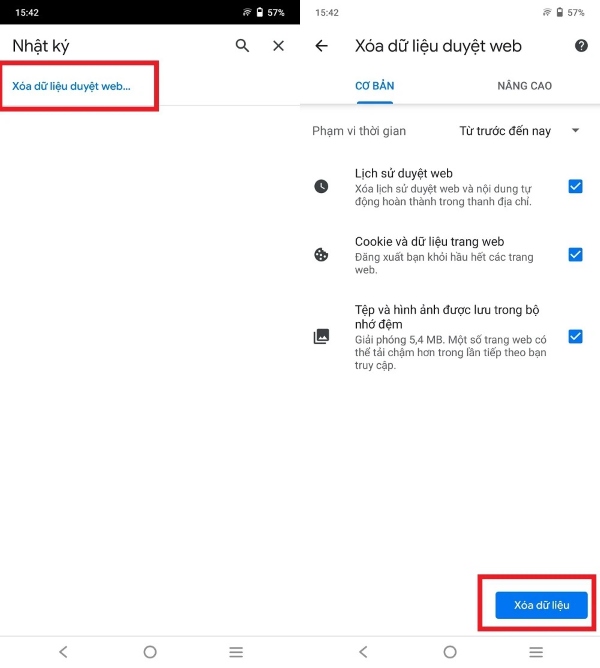
Chọn Xóa dữ liệu web
Xem thêm:
- TOP 4 phần mềm phát trực tiếp Facebook, live stream cực mượt mà
- Cách tìm bạn trên Facebook bằng tên, số điện thoại, email…
Lỗi Facebook không load được bảng tin trên PC
Cách 1: Xóa dữ liệu trình duyệt web Chrome trên máy tính
Giống với trên điện thoại, khi người dùng không load được bảng tin Facebook thì chỉ cần xóa lịch sử, bộ nhớ đệm, cookie là đã có thể khắc phục được ngay. Nếu bạn đang sử dụng trình duyệt Chrome để đăng nhập Facebook trên máy tính thì có thể tham khảo các bước thực hiện dưới đây:
Bước 1: Mở trình duyệt Chrome trên máy tính lên và gõ vào thanh địa chỉ Google dòng lệnh sau: chrome://settings/clearBrowserData.
Bước 2: Tại cửa sổ mới được mở ra, bạn tiến hành đánh dấu vào các mục cần xóa như: Lịch sử duyệt web, Cookie và các dữ liệu trang web khác, Tệp và hình ảnh được lưu trong bộ nhớ cache.
Bước 3: Nhấn chọn vào Xóa dữ liệu web ở phía dưới, và đợi quá trình kết thúc.
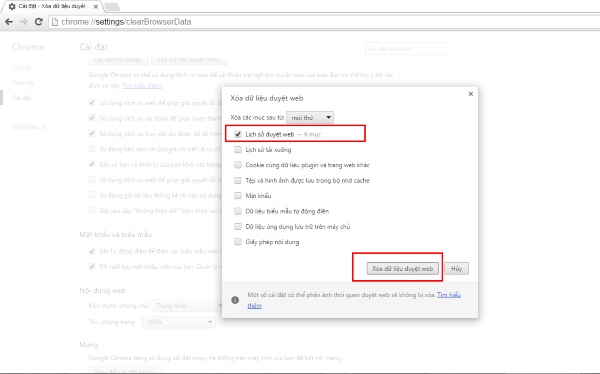
Nhấn chọn vào Xóa dữ liệu web
Bước 4: Kết thúc quá trình sẽ có thông báo đã xóa xong hiện ra, bạn nhấn OK để hoàn tất.
Với một số trình duyệt khác, bạn cũng có thể thực hiện tương tự để khắc phục được lỗi không load được ảnh và bảng tin Facebook trên máy tính.
Cách 2: Kiểm tra lại kết nối mạng của máy tính và modem
Trong một số trường hợp, Facebook không hiển thị bảng tin mới trên máy tính có thể do lỗi kết nối mạng. Khi đó, bạn cần kiểm tra lại các giắc nối, xem đã được kết nối với máy tính hay chưa.
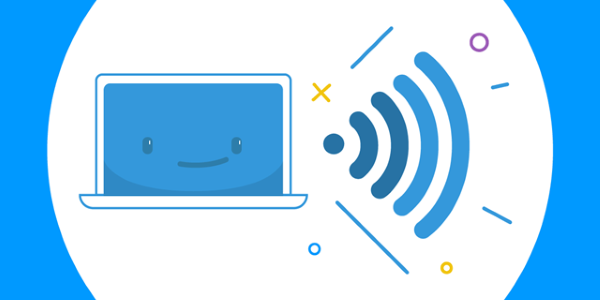
Kiểm tra lỗi kết nối mạng
Nếu cần thiết, bạn cũng có thể reset lại mạng và xóa Wifi đang kết nối ở máy tính đi và kết nối lại. Cách này có thể sửa lỗi không load được bảng tin của máy tính trong một số trường hợp.
Hy vọng với những hướng dẫn cách xử lý lỗi Facebook không load được bảng tin trên iPhone, Android và PC trên đây có thể giúp ích được người dùng nếu không may gặp phải tình trạng này. Chúc bạn thực hiện thành công và có những trải nghiệm sử dụng Facebook thú vị nhé!